Microsoft Edge 拥有 Google Chrome 没有的 6 个有用工具
已发表: 2022-06-25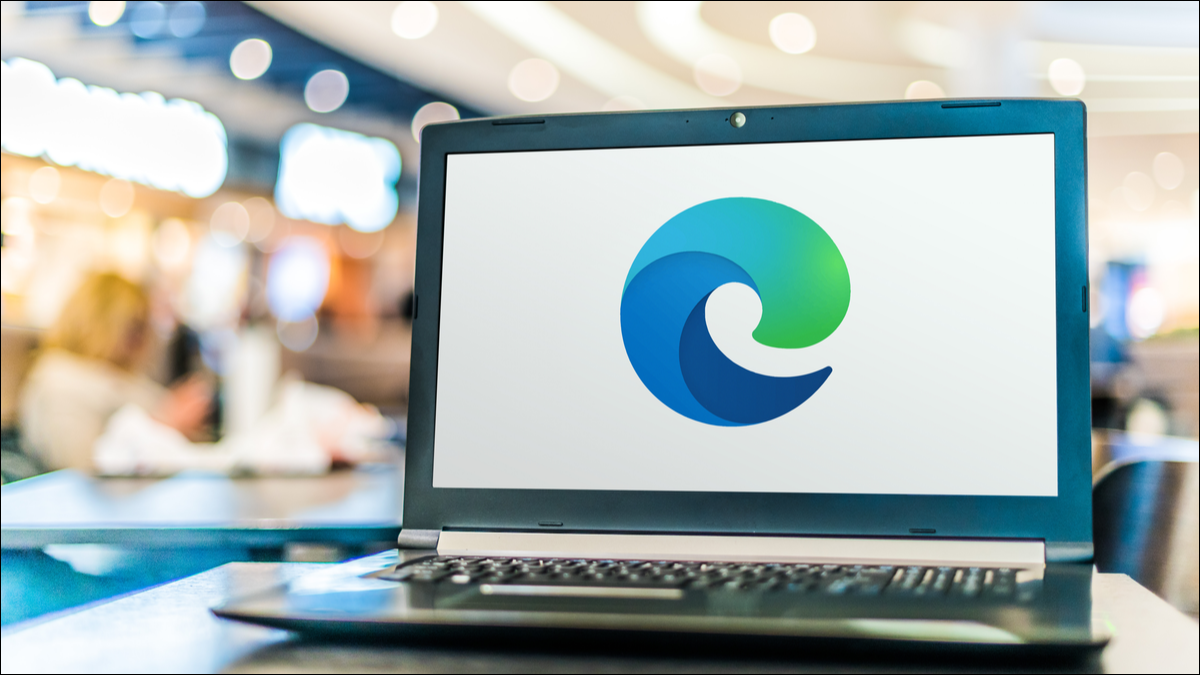
Microsoft Edge 可能在过去几年中突飞猛进,但它现在是否有足够的有用和独特的功能来取代 Chrome 作为世界上最受欢迎的浏览器? 一些功能可能会让您信服。
您可能认为基于相同技术 Chromium 的两个浏览器在工具和功能方面是相当的。 但是对于 Edge 和 Chrome,这不是我们所看到的。 Chrome 显然做得对,因为它仍然是迄今为止世界上使用最多的桌面浏览器,但毫无疑问,微软正在寻找更大的份额。
这一雄心壮志似乎得到了 Edge 投入了多少工作以及定期添加了多少新功能和工具的支持。 在它与谷歌浏览器的流行度相匹配之前可能还有很长的路要走,但现在是考虑切换到 Edge 的最佳时机。
以下是 Edge 提供的一些 Chrome 没有的有用工具。
相关: Chromium 和 Chrome 有什么区别?
垂直标签
尽管它可能不会立即让你觉得它是一个杀手级功能,但在 Edge 中将打开的选项卡移动到窗口一侧的选项确实很有用。 如果您打开了很多选项卡,则尤其如此,因为它为显示页面标题提供了更多空间。 您确实会损失一些屏幕空间,但这可以通过取消固定选项卡窗格来减少,以便在您不使用它时将其最小化。
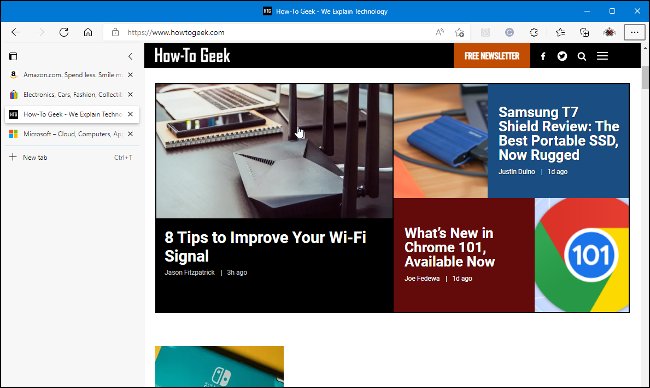
就一般选项卡选项而言,Edge 已经击败了 Chrome。 Microsoft 浏览器允许您从与垂直选项卡选项相同的菜单中搜索选项卡。 搜索时,会打开一个新面板,允许您搜索打开和最近关闭的选项卡标题中包含的单词。
说到最近关闭的标签,与 Chrome 只允许您重新打开上一个关闭的标签不同,Edge 为您提供了一个完整的列表。 如果其他设备使用 Edge 作为浏览器,它甚至可以让你打开标签页。
相关:如何跨设备同步 Microsoft Edge 选项卡
边缘酒吧
Edge Bar 可能是 Edge 最容易被忽视的功能之一。 这个有用的工具为您提供了起始页中 Microsoft 新闻源的快照。 它还可以让您搜索网络并固定最喜欢的网站,所有这些都来自位于屏幕一侧的超薄面板。
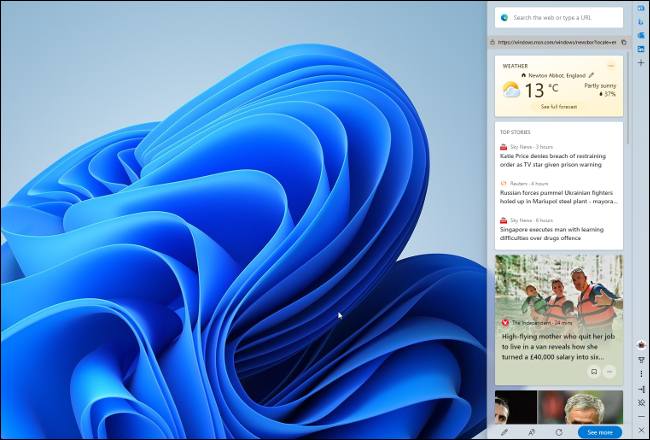
安装 Edge 更新后,Edge Bar 可能会首次出现。 如果没有,您可以从 Edge 菜单 > 更多工具中激活它。 打开 Edge Bar 后,即使关闭主 Edge 浏览器窗口,它也会保留。 在 Edge 设置 > Edge Bar 中,您可以选择在启动计算机时自动打开该栏。
网络捕获
Web Capture 是一种工具,可让您将完整的网页另存为图像。 它对某些人来说会比其他人更有用,但是如果您想共享网页的图片而无需发送多张图像或将多张屏幕截图拼接成一个图像,那么 Web Capture 是一个很好的工具。
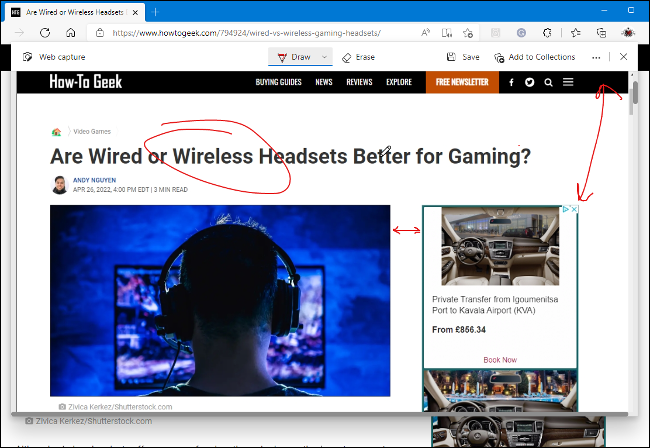

您可以从 Edge 菜单中选择 Web Capture,也可以通过右键单击页面并从上下文菜单中选择它。 Web Capture 工具有两个选项:Capture area 和 Capture full page。 第一个允许您捕获页面的特定区域,第二个捕获整个页面并在预览中打开图像。 然后,您可以在图像上绘图或书写,然后再保存或共享它。
虽然可以在 Chrome 中截取整页屏幕截图,但它是一个隐藏的开发人员工具,没有注释功能。 或者,您可以在 Chrome 中将网页保存为它们的组成部分。 您还可以通过在菜单中选择打印来保存整个页面,然后将其保存为 PDF 文件。 这些选项都不像 Edge 中的 Web Capture 那样简单、简洁或易于访问。
相关:如何在 Microsoft Edge 中截取整页截图
画中画
一段时间以来,您在 Edge 中观看视频时已经能够启用画中画 (PiP) 模式,但如果您不知道它很容易错过。 您需要在边缘设置中启用画中画控制按钮,或右键单击视频并从上下文菜单中选择选项。
微软此后默认启用画中画控件。 在 Edge 中查看网站上的视频时,视频窗口顶部会出现一个小的画中画控制按钮。 然后,您可以单击按钮继续在一个小的弹出窗口中观看视频。 您可以调整视频查看器的大小,如果它的原始位置不适合您,它可以在屏幕上移动。

Chrome 确实允许在 YouTube 视频上画中画,但您如何激活它并不明显。 如果您不知道,则必须右键单击视频两次,然后从第二个上下文菜单中选择它。 虽然 Edge 中的 PiP 不适用于您在网上找到的每个视频,但它至少适用于托管在 YouTube 以外的网站上的一些视频。
收藏品
Edge 中的收藏有点像数字情绪板。 它们在在线研究某些东西时非常有用,因为它们为您提供了一个将链接、图像和文本组合在一起的地方。 您最终可以获得更有序的信息选择,而不仅仅是添加到您的收藏夹中的大量链接。
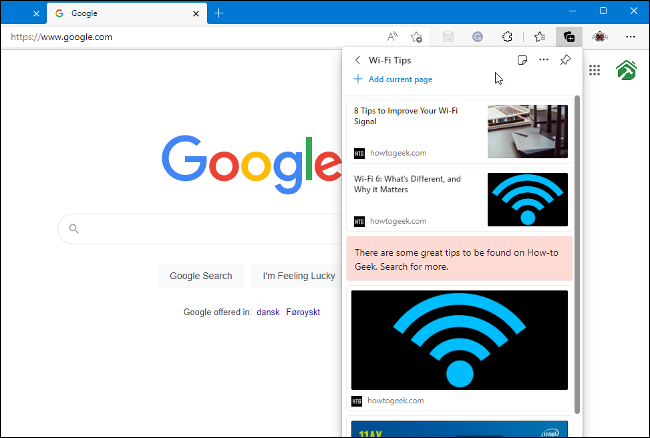
集合可能不是您每天都会使用的东西,但它仍然是一种有趣的从 Internet 保存信息的新方法。 Chrome 的扩展程序,例如 Note Board,可以完成类似的工作。 但是如果不给 Chrome 添加软件,谷歌浏览器中就没有类似的东西了。
查看我们关于如何使用 Edge Collections 的指南,了解有关此有用功能的更多信息。
效率模式
Chrome 因资源密集型浏览器而臭名昭著,尤其是在您打开多个标签的情况下。 Edge 在吞噬系统内存方面没有相同的声誉,但仍为您提供多种性能选项,包括效率模式。
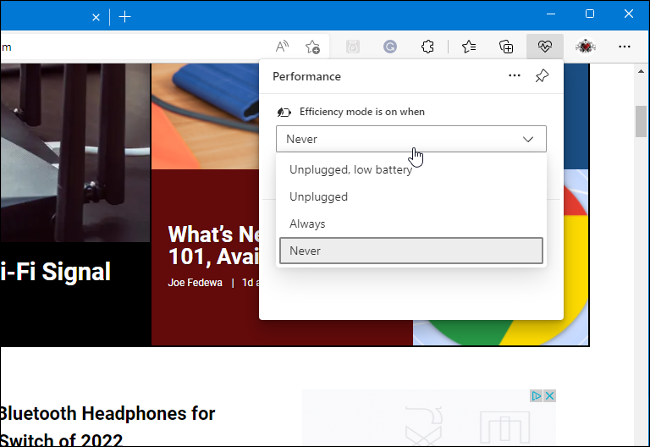
从 Edge 菜单启用效率模式。 激活该模式后,它会在设定的时间段后自动将未使用的选项卡置于睡眠状态。 它还略微限制了 Edge CPU 的使用,这进一步提高了 PC 的整体性能,还有助于延长笔记本电脑的电池寿命。
有用性是一个相对术语。 您可能会认为所有这些 Edge 工具听起来都很有用,可能只有几个,甚至没有。 Edge 无疑为您提供了许多选项和多种方法来根据自己的喜好对其进行自定义。 现在可能是试一试微软浏览器的最佳时机,看看它是否可以取代您计算机上的 Chrome。
相关:为什么我在 Android 上使用 Microsoft Edge
